Recuperare poze șterse din coșul de gunoi al telefonului. Dacă ați șters din greșeală pozele din telefon și acum încercați să le recuperați, trebuie să știți că pozele le puteți găsi în coșul de gunoi al aplicației Galerie sau în serviciul de cloud utilizat pe telefon, din care este posibil să le puteți recupera cu ușurință înainte de a fi șterse definitiv.

În acest articol despre recuperare poze șterse din coșul de gunoi al telefonului, vă voi explica ce trebuie să faceți că să reușiți să recuperați pozele șterse din telefon Android sau iOS. În plus, dacă coșul de gunoi este gol, vă voi oferi câteva sfaturi utile, despre soluții alternative pe care le puteți încerca.
Conţinut
Recuperare poze șterse din coșul de gunoi al telefonului Android
Dacă aveți un telefon Android și doriți să aflați care este modul de recuperare poze șterse din coșul de gunoi al telefonului, tot ce trebuie să faceți este să urmați pașii de mai jos.
Google Foto
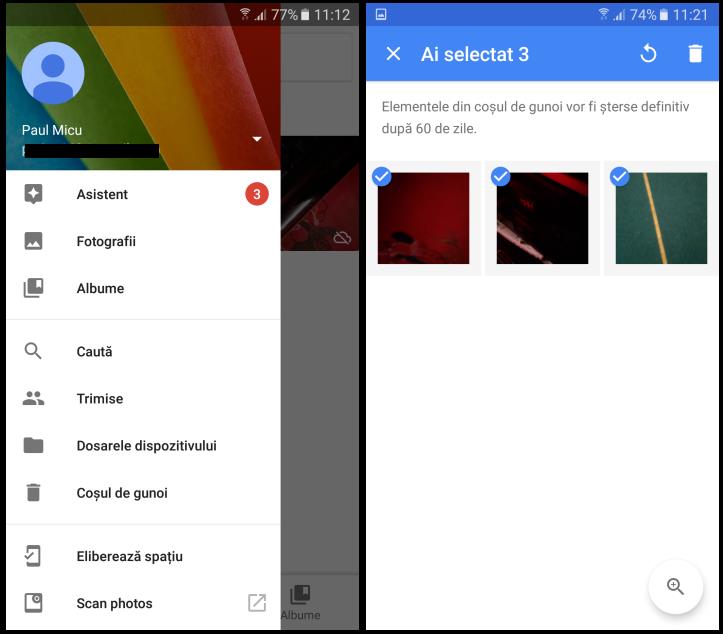
Google Foto este aplicația pentru gestionarea și stocarea pozelor și este preinstalată pe majoritatea telefoanelor Android, include un coș de gunoi similar cu cel al computerelor, în care se află toate pozele (și videoclipurile) care sunt șterse din aplicație, și rămân timp de 60 de zile înainte de ștergerea definitivă.
Acestea fiind spuse, procedați după cum urmează. Deschideți aplicația Foto și atingeți butonul „Fototecă” situat în colțul din dreapta jos al ecranului. Apoi, pe ecranul acre se deschide atingeți pe butonul „Coș de gunoi” și dacă printre fișierele afișate există și pozele șterse, pentru a le recupera, selectați pozele, atingeți pe butonul „Restabilește” din partea de jos și confirmați intenția apăsând din nou butonul Restabilește din meniul care se deschide.
Rețineți că aceeași operațiune de recuperare poate fi efectuată și cu alte aplicații Galerie care sunt preinstalate pe telefoane sau tablete Android. Aproape toate aplicațiile au un coș de gunoi, iar procedura pentru recuperare este aceiași.
Coșul de gunoi din serviciile cloud
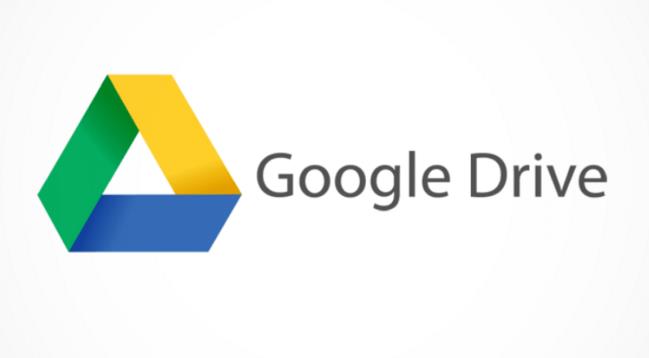
Dacă pe telefonul vostru Android utilizați servicii de stocare în cloud pentru stocarea pozelor, puteți încerca să căutați în coșurile de gunoi, utilizând browserul sau aplicațiile instalate, pentru a vedea dacă pozele pe care doriți să le recuperați sunt acolo.
- Google Drive – accesați pagina principală a serviciului, conectați-vă la contul vostru (dacă este necesar), atingeți pe Coș de gunoi din bara laterală din stânga, selectați pozele pe care doriți să le recuperați și apăsați butonul cu săgeata circulară din dreapta sus.
- Dropbox – accesați pagina principală a serviciului, conectați-vă la contul vostru (dacă este necesar), atingeți pe Fișiere șterse din bara laterală din stânga, apoi selectați pozele șterse pe care doriți să le recuperați și apăsați butonul Restaurare.
- OneDrive – accesați pagina principală a serviciului, conectați-vă la contul vostru (dacă este necesar), atingeți pe Coș de gunoi din panoul de navigare, selectați pozele de restaurat și apăsați butonul Restaurare.
Restaurare din backup
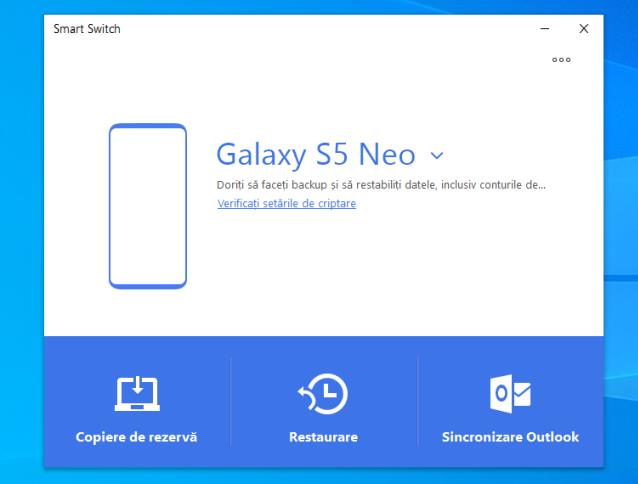
Dacă aveți obiceiul de a face backup la telefon sau tabletă, este posibil să puteți recupera pozele care vă interesează cu o restaurare din backup. Majoritatea producătorilor de telefoane Android pun la dispoziția utilizatorilor un program prin intermediul căruia este posibil să creeze și să restaureze copii de rezervă ale datelor de pe dispozitivele lor, inclusiv poze.
Printre cele mai renumite este Samsung Smart Switch, care este pentru dispozitivele marca Samsung și este disponibil atât pentru Windows, cât și pentru macOS, am mai vorbit despre el într-un articol anterior. Dacă aveți un telefon HUAWEI, puteți utiliza programul HiSuite care funcționează atât pe Windows, cât și pe macOS, pentru toate celelalte mărci de telefoane Android puteți utiliza programele pe care vi le-am prezentat în articolul, cum faci backup la un telefon Android.
Aplicație de recuperat date
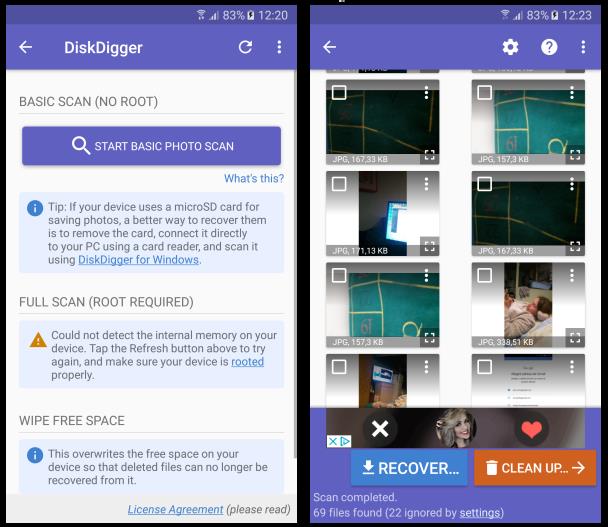
Ultima soluție pentru recuperare poze șterse din coșul de gunoi al telefonului, este să utilizați o aplicație de recuperat date.
În cazul Android, puteți încerca să recuperați pozele cu aplicația DiskDigger. Aceasta este o aplicație gratuită care vă permite să recuperați poze șterse în format JPG și PNG, atât din memoria internă a telefonului, cât și de pe carduri SD. Aplicația este disponibilă și într-o versiune contra cost care vă permite să restaurați și alte tipuri de fișiere. În ambele cazuri, este necesar să aveți root ca să funcționeze cel mai bine.
Pentru a descărca și instala aplicația pe telefon sau tabletă, accesați pagina aplicației din Magazin Google Play și apăsați butonul „Instalați”. Apoi, deschideți aplicația atingând pictograma care a fost adăugată pe ecranul de pornire sau în sertarul cu aplicații.
Când vedeți ecranul principal al aplicației, acordați permisiunile necesare, refuzați trecerea la versiunea Pro, alegeți unitatea de scanat (ar trebui să fie cea selectată în mod implicit), selectați opțiunile JPG și PNG și atingeți butonul OK pentru a începe căutarea pozelor șterse.
Dacă în ecranul de scanare vedeți că apar miniaturile pozelor de recuperat, selectați-le și apăsați butonul „Recover” situat în partea dreaptă sus. În cele din urmă, alegeți dacă doriți să salvați pozele într-un serviciu de stocare în cloud sau să le trimiteți prin e-mail, sau le puteți salva local.
Recuperare poze șterse din coșul de gunoi pe iPhone
Acum, să trecem la iPhone, vă voi explica care este modul de recuperare poze șterse din coșul de gunoi pe iPhone, tot ce trebuie să faceți este să urmați pașii de mai jos.
Aplicația Poze din iOS
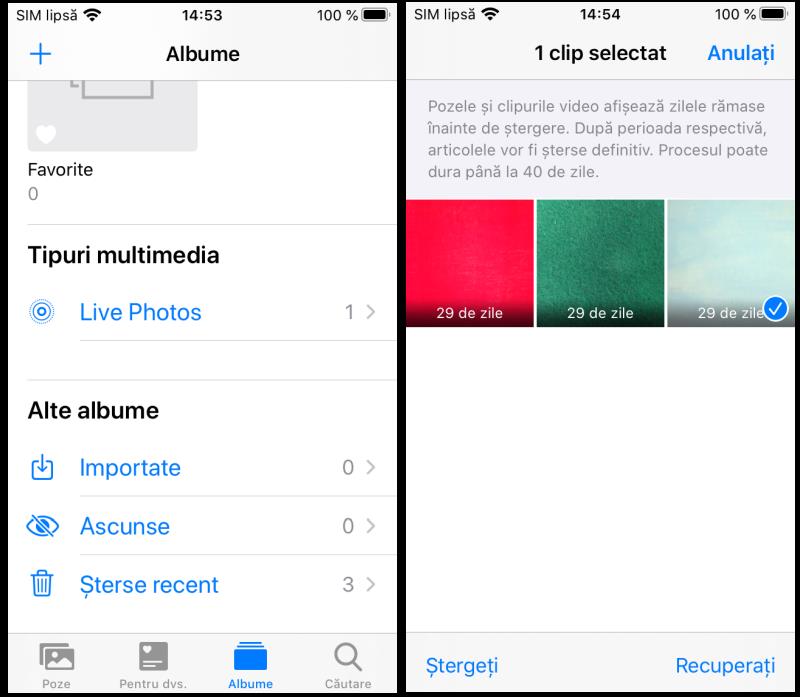
Dacă ați șters din greșeală poze din iPhone, ar trebui să le puteți recupera datorită folderului „Șterse recent” din aplicația Poze, un fel de coș de gunoi în care pozele șterse de pe dispozitiv rămân 30 de zile înainte de a fi șterse.
Deci, pentru a încerca să recuperați pozele din coșul de gunoi al telefonului, deschideți aplicația Poze (pictograma cu floarea colorată). Când vedeți ecranul principal al aplicației, accesați secțiunea „Albume” din partea de jos, atingeți pe elementul „Șterse recent” pe care îl găsiți în secțiunea Alte albume și, dacă găsiți pozele pe care doriți să le recuperați, atingeți butonul „Selectați” din partea dreaptă sus, selectați pozele și continuați cu recuperarea atingând butonul „Recuperați”.
Restaurare din backup cu iTunes
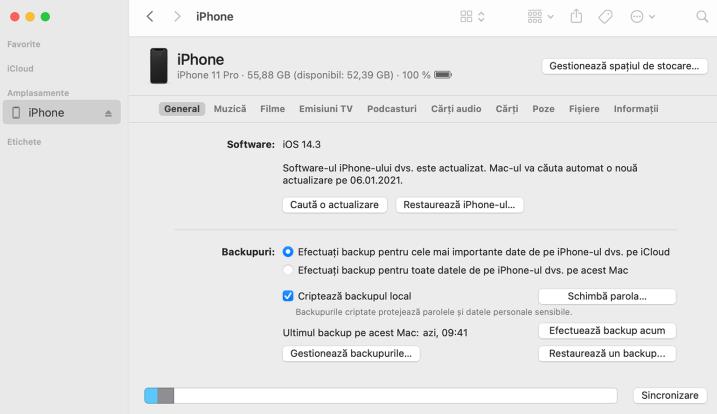
Când faceți backup la iPhone, atât în iCloud, cât și pe PC, pozele de pe dispozitiv sunt incluse în acesta (cu excepția cazului în care au fost excluse) și prin urmare pozele șterse pot fi recuperate restaurând din backup.
Dacă ați făcut backup în iCloud, îl puteți restaura resetând iPhone-ul. Pentru acest lucru atingeți pictograma „Configurări” de pe ecranul de pornire apoi atingeți pe „General” apoi pe „Resetați” și alegeți opțiunea „Ștergeți conținut și configurări”. Când vi se solicită, introduceți codul de deblocare al iPhone-ului vostru și confirmați resetarea. Apoi, așteptați finalizarea procedurii de resetare și, pe ecranul de configurare, selectați opțiunea pentru restaurare din backup.
Dacă ați făcut backup la iPhone pe PC, utilizând iTunes (pe Windows sau macOS) , conectați iPhone-ul la PC, așteptați deschiderea programului iTunes sau îl puteți deschide manual, și autorizați conexiunea între dispozitive. Apoi, dați click pe pictograma telefonului care a apărut în stânga și dați click pe butonul „Restaurează iPhone-ul”. Apoi confirmați intenția de a continua cu restaurarea și dați click pe butonul Înainte. După resetare, iPhone-ul va reporni și îl puteți configura selectând un backup făcută anterior.
Program de recuperat date
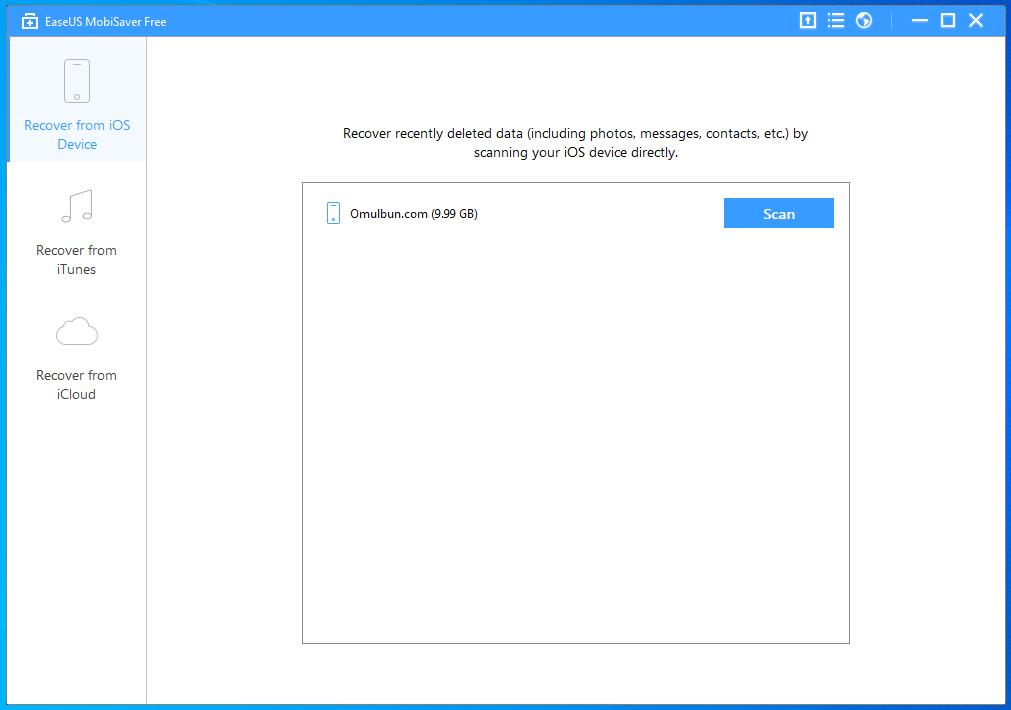
Chiar și pentru iPhone există programe de recuperat date care pot fi foarte utile pentru a încerca să recuperați pozele șterse de pe dispozitiv. Unul dintre cele mai bune programe este fără îndoială EaseUS MobiSaver, care este disponibil pentru Windows și macOS și permite recuperarea datelor șterse din memoria iPhone sau din backup. Programul îl puteți folosi gratuit, dar vă permite să salvați doar câte o poză și nu puteți salva mai multe în același timp, pentru acest lucru trebuie să achiziționați versiunea contra cost.
Un alt program de acest tip este Wondershare dr.fone, programul este gratuit dar vă permite doar să vizualizați datele care pot fi recuperate din memoria telefonului, pentru a efectua recuperarea trebuie să cumpărați versiunea contra cost.